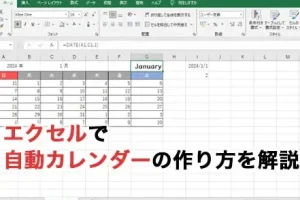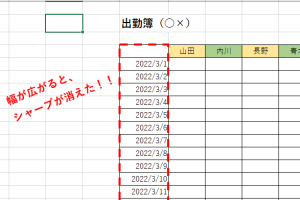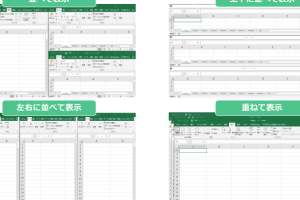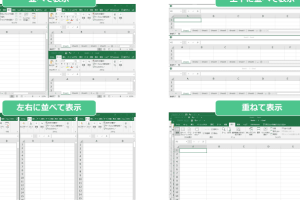Excelオブジェクト選択で編集を簡単に
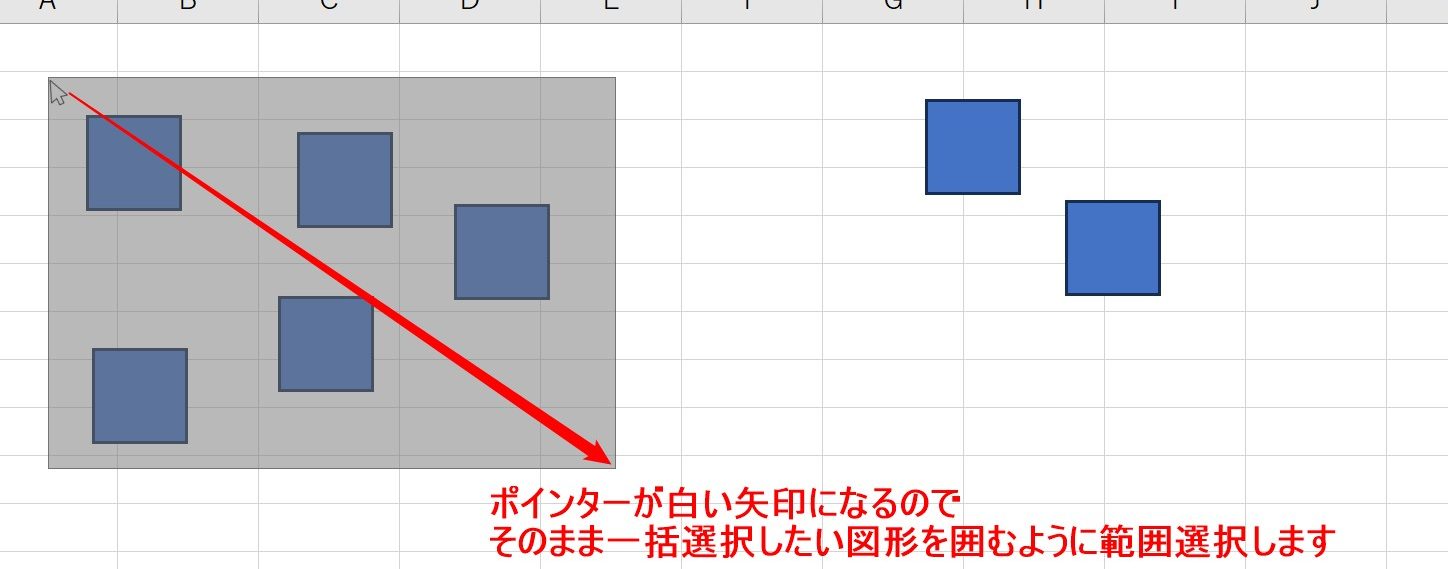
Excelのオブジェクト選択機能を使うと、複雑な操作が簡単になります。オブジェクトを選択して編集する際に、煩雑な手順を省略できるため、作業効率が大幅に向上します。この機能を活用することで、グラフや図形、画像などのオブジェクトを迅速に選択し、必要な編集を素早く行うことができます。オブジェクト選択の基本的な使い方から、実践的なテクニックまでを理解することで、Excelでの作業がよりスムーズになります。オブジェクト選択の方法とその応用について詳しく見ていきましょう。日常業務での生産性向上に役立ちます。
Excelオブジェクトの選択と編集をマスターする
Excelでの作業効率を上げるためには、オブジェクトの選択と編集が重要なスキルとなります。オブジェクトとは、グラフ、図形、画像など、Excelシート上に配置される様々な要素のことを指します。これらのオブジェクトを適切に選択し、編集する方法を理解することで、資料作成やデータ分析の作業がよりスムーズになります。
オブジェクトの選択方法
オブジェクトを選択するには、いくつかの方法があります。まず、直接オブジェクトをクリックすることで選択できます。また、複数のオブジェクトを選択する場合には、Ctrlキーを押しながら各オブジェクトをクリックします。さらに、範囲選択を使って、ドラッグして複数のオブジェクトを選択することもできます。
- オブジェクトの直接選択:オブジェクトを直接クリックして選択します。
- 複数のオブジェクトの選択:Ctrlキーを押しながらオブジェクトをクリックして選択します。
- 範囲選択:マウスをドラッグして、複数のオブジェクトを選択します。
オブジェクトの編集方法
オブジェクトを選択した後、様々な編集が可能です。例えば、サイズの変更、位置の移動、色やスタイルの変更などが行えます。これらの編集は、リボンの「書式」タブや右クリックメニューからアクセスできます。
- サイズ変更:オブジェクトのハンドルをドラッグしてサイズを変更します。
- 位置の移動:オブジェクトをドラッグして位置を移動します。
- スタイルの変更:リボンの「書式」タブを使って、色やスタイルを変更します。
グループ化とグループ化解除
複数のオブジェクトをグループ化することで、一つの単位として扱うことができます。グループ化することで、同時に複数のオブジェクトを移動したり、サイズを変更したりできます。グループ化するには、Ctrlキーを押しながらオブジェクトを選択し、右クリックメニューから「グループ化」を選択します。
- グループ化:複数のオブジェクトを選択し、右クリックメニューから「グループ化」を選択します。
- グループ化解除:グループ化されたオブジェクトを右クリックし、「グループ化解除」を選択します。
- 再グループ化:以前グループ化したオブジェクトを再度グループ化するには、グループ化されたオブジェクトのうちの一つを選択し、右クリックメニューから「再グループ化」を選択します。
オブジェクトの重なり順の制御
オブジェクトが重なっている場合、重なり順を制御することができます。重なり順は、右クリックメニューから「最前面へ移動」や「最背面へ移動」を選択することで変更できます。
- 最前面へ移動:オブジェクトを最前面に移動します。
- 最背面へ移動:オブジェクトを最背面に移動します。
- 順序の入れ替え:オブジェクトの重なり順を入れ替えることができます。
ショートカットキーの活用
Excelでは、様々なショートカットキーが用意されており、オブジェクトの選択や編集をより効率的に行うことができます。例えば、Ctrl+Aで全てのオブジェクトを選択することができます。
- 全選択:Ctrl+Aで全てのオブジェクトを選択します。
- コピー:Ctrl+Cでオブジェクトをコピーします。
- 貼り付け:Ctrl+Vでオブジェクトを貼り付けます。
詳細情報
Excelでオブジェクトを選択するメリットは何ですか?
Excelでオブジェクトを選択することで、編集やフォーマットの作業が簡単になります。具体的には、グラフや図形などのオブジェクトを個別に選択して、必要な変更を加えることができます。
オブジェクトを選択するためのショートカットキーってありますか?
ショートカットキーを使用することで、オブジェクトの選択がより迅速に行えます。例えば、Ctrl + Aを押すと、ワークシート上のすべてのオブジェクトを選択できます。また、TabキーやShift + Tabキーを使用して、オブジェクト間を移動することもできます。
複数のオブジェクトを同時に選択する方法は?
複数のオブジェクトを同時に選択するには、Ctrlキーを押しながら各オブジェクトをクリックします。これにより、複数のオブジェクトを一括して編集したり、フォーマットを変更したりできます。
オブジェクトの選択を解除する方法は?
オブジェクトの選択を解除するには、ワークシート上の任意のセルをクリックするか、Escキーを押します。これにより、選択されていたオブジェクトが選択解除され、セル編集モードに戻ります。